很多小夥伴在電腦上使用了win10系統後都在右下角出現了一串文字,顯得很不美觀,今天就給你們帶來了如何隱藏Win10右下角的文字提示,有需要的就來學習一下吧。
1、右鍵點選左下角的開始按鈕,點選「執行」。
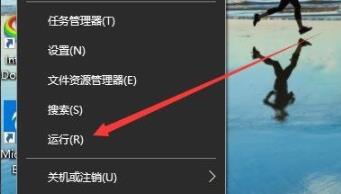
2、在執行視窗中輸入「regedit」。
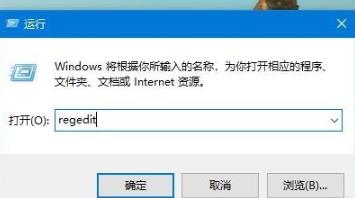
3、在登錄編輯視窗中定位到:HKEY_CURRENT_USER\Control Panel\Desktop登錄機碼。
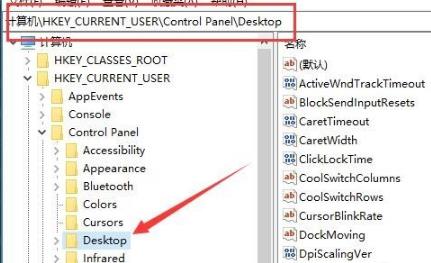
4、在右側視窗點選:PaintDesktopVersion註冊表鍵值,並點選「修改」。
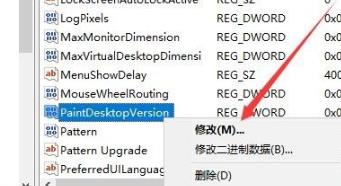
#5、將「數值資料」修改為1。
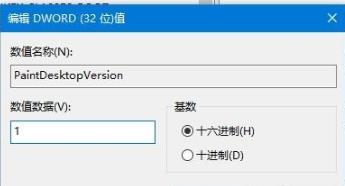
6、回到桌面後再次右鍵點選左下角開始,點選登出重啟即可。
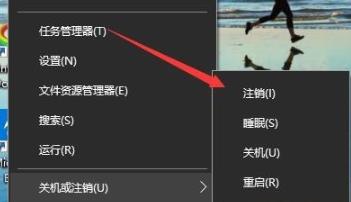
以上是如何隱藏Win10右下角的文字提示的詳細內容。更多資訊請關注PHP中文網其他相關文章!




